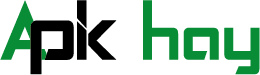Enregistreur d'écran Centre de contrôle IOS 15, mode nuit similaire à l'iPhone
| Nom | CCenter - Enregistreur d'écran |
|---|---|
| Version Android | 5.0 |
| Éditeur | FA developer |
| Taper | PERSONALIZATION |
| Taille | 14 MB |
| Version | 2.6.8.13.11 (168) |
| Dernière mise à jour le | 2024-12-11 |
| Téléchargements | 10,000,000+ |
| Obtenez-le |
|
Télécharger CCenter - Enregistreur d'écran Android
Download APK (14 MB )
Screenshots
CCenter - Enregistreur d'écran
Introductions CCenter - Enregistreur d'écran
Centre de contrôle IOS 15 - Enregistreur d'écran vous aide rapidement à modifier les paramètres, l'enregistreur d'écran, les captures d'écran, le mode Nuit, la veilleuse, le verrouillage de l'écran (écran éteint) et l'accès rapide à l'application favorite.Centre de contrôle IOS 15 est vraiment un centre de contrôle pour Android.
Modifiez rapidement les paramètres:
- Wifi
- Bluetooth
- Rotation de l'écran
- Point d'accès pour mobiles
- Sonnerie de volume, musique, alarme, notification et système
- luminosité
- lampe de poche
- Ne pas déranger
- Silencieux, vibration et son
- Verrouiller l'écran (écran éteint)
- Enregistreur d'écran soit comme un iPhone (Android 5.0 et supérieur)
- Capture d'écran, capture d'écran (Android 5.0 et supérieur)
- Mode nuit (veilleuse) et prenez soin de vos yeux
- Épingler l'application favorite dans le centre de contrôle
Balayez vers le haut pour ouvrir le Centre de contrôle, touchez ou balayez vers le haut pour fermer.
Aucune limitation de personnalisation: changez la couleur, l'arrière-plan, la taille du bouton, la taille de la barre de menu.
Comment ouvrir CCenter:
- Si "Bord supérieur droit" est sélectionné, balayez vers le bas depuis le bord supérieur droit pour ouvrir le Centre de contrôle.
- Si "Bord supérieur droit" n'est pas sélectionné, balayez vers le haut depuis le bas de l'écran pour ouvrir CCenter.
- Touchez ou balayez vers le bas, balayez vers le haut pour fermer.
Comment créer un enregistreur d'écran:
1. Cliquez sur l'icône de l'enregistreur d'écran en bas de l'écran du CCenter IOS 15.
2. Un compte à rebours montrant avec 3,2,1. Sur cet écran, cochez pour activer / désactiver le son.
3. Profitez de votre enregistreur d'écran.
Modifier les paramètres de l’enregistreur d’écran: Bitrate, Frame rate
Si vous souhaitez désinstaller Centre de contrôle IOS 15, accédez à Paramètres de CCenter, puis cliquez sur Désinstaller en bas.
Centre de contrôle IOS 15 - enregistreur d'écran.
Merci d'utiliser mon application!
Download APK (14 MB )